Nhiều người dùng phàn nàn về tình trạng Microsoft Windows Defender luôn yêu cầu quét trên Windows 10 Anniversary và lỗi này khiến họ luôn bị làm phiền bởi các thông báo của Windows Defender. Đây là một lỗi do thiết lập mặc định của Windows nhưng người dùng hoàn toàn có thể sửa lỗi Windows Defender luôn yêu cầu quét dễ dàng.
Windows Defender có một số cải tiến mới trong bản cập nhật Windows 10 Anniversary. Đáng chú ý là tính năng quét offline ngay trước khi máy tính khởi động. Tính năng này có chút khác biệt so với cách sử dụng Windows Defender offline trong Winows 10 trước đó.
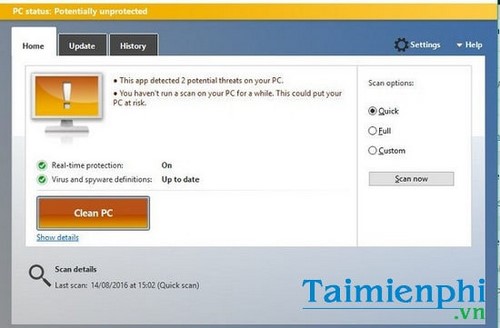
Tuy nhiên từ phiên bản Windows 10 1607, Windows Defender luôn yêu cầu quét sau khi cập nhật Windows 10 Anniversary. Thực sự lỗi này không nghiêm trọng nhưng lại gây rất nhiều khó chịu cho người dùng. Để giải quyết vấn đề này, người dùng có thể sử dụng một số tùy chỉnh trong cài đặt.
Sửa lỗi Windows Defender luôn yêu cầu quét sau khi cập nhật Windows 10 Anniversary
Bước 1: Mở Control Panel > Security and Maintenance. Chọn cài đặt Change Security & Maintenance
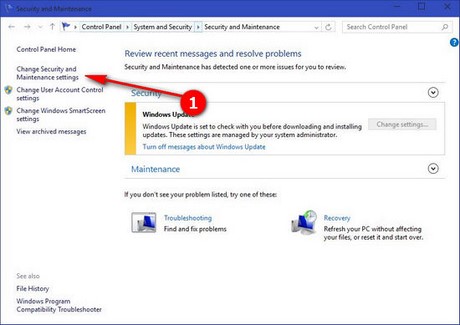
Bước 2: Bỏ chọn mục Spyware and unwanted software protection, and Virus protection và nhấn OK.

Bước 3: Khởi động lại máy tính để mọi thay đổi có hiệu lực .
Sau khi kích hoạt tính năng trên, Windows Defender sẽ không làm phiền bạn nữa. Tuy nhiên Taimienphi.vn khuyên bạn nên hết sức cân nhắc trước khi tắt thông báo của Windows Defender vì công cụ này rất hữu ích trong việc thông báo cho người dùng về những lỗ hổng nghiêm trọng và bảo vệ máy tính.
Như trong một bài viết đã được Taimienphi.vn chia sẻ, bạn đọc cũng có thể vô hiệu hóa, tắt thông báo Windows Defender trên Windows 10 dễ dàng. Sau khi vô hiệu hóa thông báo Windows Defender, ứng dụng sẽ không thể gửi những yêu cầu quét ứng dụng hoặc cập nhật để tránh làm phiền người dùng.
Tuy nhiên nếu người dùng muốn sử dụng công cụ Windows Defender thuận tiện hơn và ít phiền toái hơn, việc thêm Windows Defender vào menu chuột phải là một cách giải quyết rất hữu ích nếu muốn quét ứng dụng, phần mềm nhanh chóng.
Windows Defender là một phần mềm diệt virus miễn phí của Windows. Tuy nhiên nếu không muốn sử dụng công cụ này, bạn hoàn toàn có thể tham khảo các phần mềm diệt virus khác cũng nổi tiếng không kém như Kaspersky Antivirus, Avira Free Antivirus, BitDefender Antivirus hoặc Avast để loại bỏ mã độc, virus trong máy tính nhé. Trong đó những phần mềm như Kaspersky Antivirus hoặc BitDefender Antivirus đều có sẵn phiên bản trả phí với nhiều tính năng mới để người dùng lựa chọn.
https://thuthuat.taimienphi.vn/sua-loi-windows-defender-luon-yeu-cau-quet-tren-windows-10-anniversary-7899n.aspx
Chúc các bạn thành công!